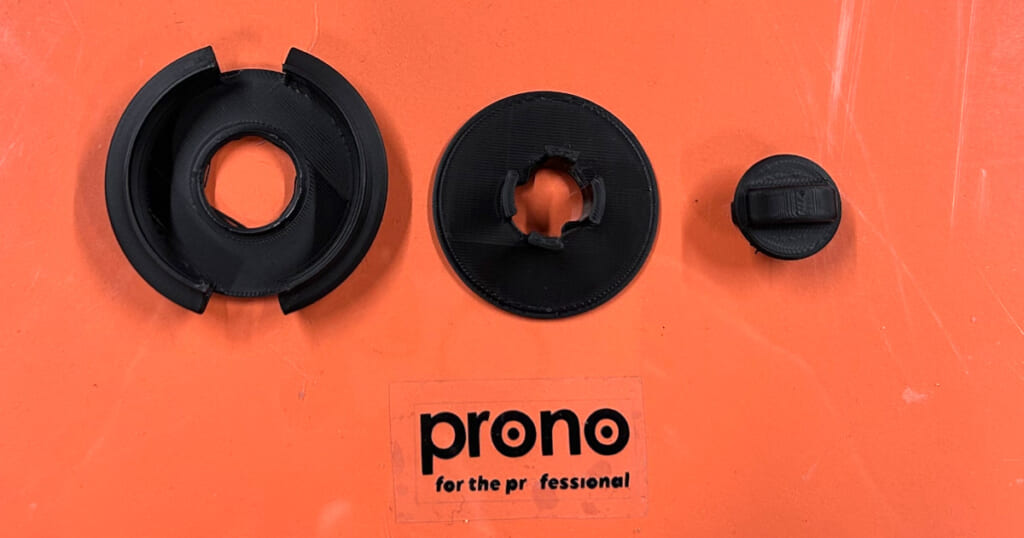こんにちは!
北澤です。
今回は、修理されず放置されていたキーホルダーを以前のように愛用すべく、あれやこれやと奮闘した様子をお届けします。
モデリングするには明らかに技量が足りない北澤が取った方法とは・・・?
事の始まり
以前愛用していたキーホルダーはこちらです。

金属の枠の中にはまっている、プラスチックの型が悲しくも外れてしまっています。
先端を見るとかなり浮きがあり、ここまで反っていると接着剤で付けてもまた剝がれてしまうだろうな、とそのままになっていました。

そんな私の諦めていた気持ちを変えたのが「bambu lab x1-carbon」です。
多色造形できるこのプリンタ。
現在グリーン・ピンク・ホワイト・シルバー4色のフィラメントがセットされています。
それを見て「キーホルダーのプラスチック部分をピンクのフィラメントで造形できたら・・・。」という思いが湧き出てきました。
それには、枠に合う”K”をモデリングする必要があります。
角度・丸みを同じに調整するのはとても難しそうで、その技量は私にはありません・・・。
さて、どうしたものでしょうか。
今回はこの方法で
簡単に・失敗なく出来る方法はないかと考えた手順がこちらです。
・撮影した写真をトレース→SVGデータで出力→厚みをつけてSTLデータに変換
これなら私にも”K”を作ることができるかも!?
しかし、枠にはめ込む系って、しっかり計測するのが要なんじゃ・・・。
不安要素はありますが、私なりに挑戦してみようと思います。
SVGデータへ
まず、”K”を真上から撮影します。
“Inkscape”にてドキュメントのプロパティでサイズを設定し、撮影した”K”を取り込みます。
パスメニューから、ビットマップのトレースを行います。

画像を反転させ、”K”がきれいに見えるギリギリまでしきい値を調整。
SVGデータで出力します。

”GIMP”にてデータを取り込み、”K”の周りの不要な点を削除します。
”ファジー選択”後、大まかに削除してから細かな部分をコツコツ作業しました。

再度”Inkscape”にてきれいにした”K”を取り込みます。
ピットマップのトレースを行い、SVGデータで出力します。
(行ったり来たりをせずに1回でスマートに出来る方法もあると思いますが・・・。)

続いて、STLデータに変換していきます。
STLデータへ
”Fusion360”にて、SVGデータを挿入します。

”押し出し”で立体にします。
それっぽくなってきました!

押し出しをしたことで、目立ってしまったのが先端の粗さです。
サイズが小さいのであまり影響はなさそうとも思いつつ、せっかく造形するのでもう少し滑らかにしていきます。

滑らかにするために行ったことは2点です。
・GIMPの編集段階で余分な影をしっかり削除。
・Inkscapeのパスメニューで、”オブジェクトをパスへ”を選択し”K”をアウトライン化して微調整。
(Fusion360上で直接修正する方法もあると思いますが・・・。)
計測が要だとは分かりつつも、感覚で調整してしまった・・・。大丈夫でしょうか・・・。

調整の甲斐あり(?)きれいに修正できたのではないでしょうか。

こちらをSTLデータで出力しました。
次回、枠にはまることを願いつつ造形してみます。
もちろん、ピンクのフィラメントで!
お付き合いのほどよろしくお願いいたします。